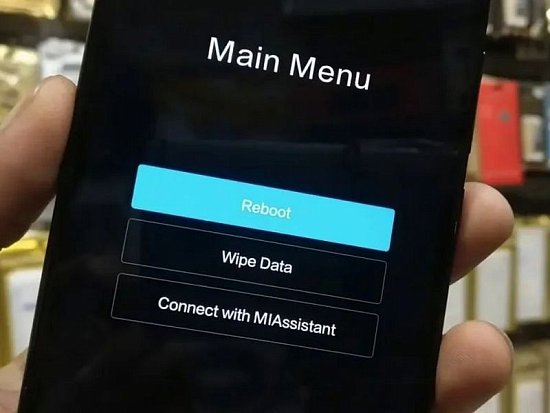Сочетает в себе 4К-проектор и небольшой саундбар.
Подпишитесь на рассылку и получайте свежие новости и акции нашего магазина.
В этой статье мы расскажем о трех способах восстановления смартфона или планшета Xiaomi. Если ваше устройство зависло на этапе загрузки, то скорее всего произошел программный сбой и ситуация поправима.
Самый простой вариант, если вы случайно попали в инженерное меню во время перезагрузки или включения. Произойти это могло в случае, если была зажата кнопка уменьшения громкости вместе с кнопкой включения питания. В этом случае просто перезагрузите устройство удерживая кнопку питания в течение 10 секунда.
Если простая перезагрузка ситуацию не исправила, то можно попробовать сбросить устройство до заводских настроек, удалив с него все личные данные.
- Одновременно нажмите и удерживайте кнопки увеличения громкости и питания.
- Отпустите кнопку питания, когда увидите логотип Mi, но продолжайте нажимать на увеличение громкости.
- Вы должны увидеть интерфейс восстановления Mi Xiaomi.
- Нажмите кнопку уменьшения громкости, чтобы выбрать опцию очистки данных, и нажмите кнопку питания для подтверждения.
- После выбора пункта «очистка данных» снова нажмите кнопку питания.
- С помощью клавиши уменьшения громкости выберите пункт подтверждения и снова подтвердите выбор кнопкой питания для стирания всех личных данных.
Последний вариант — это прошивка устройства. Для восстановления смартфона/планшета вам потребуется компьютер и USB-кабель. Этот процесс не сложный, но требуется внимательности, так как сбой в процессе прошивки может полностью вывести устройство из строя.
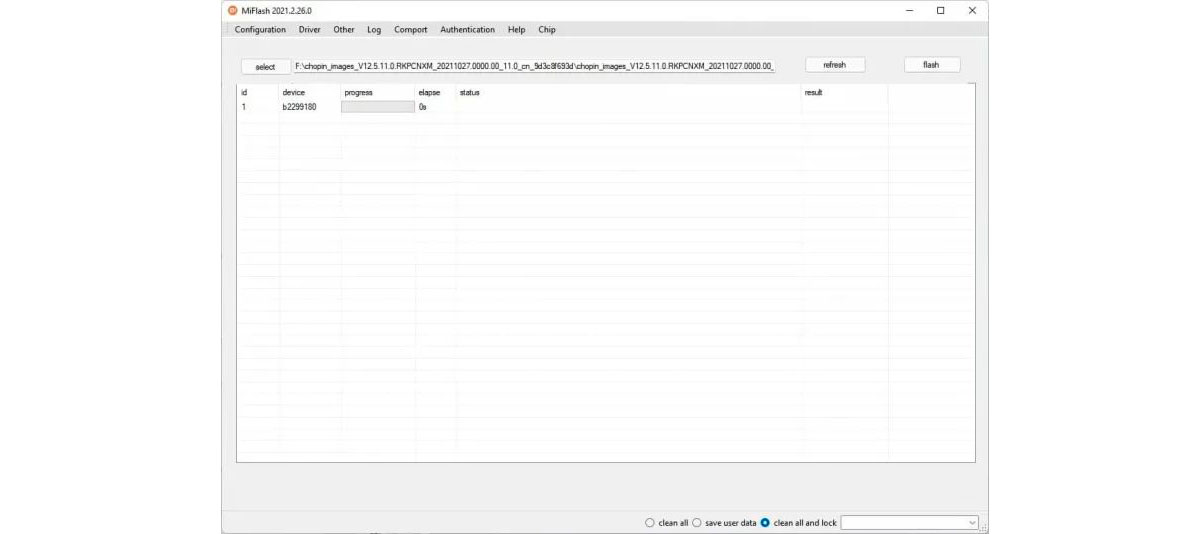
- Скачайте актуальную версию прошивки для вашего устройства здесь.
- Загрузите утилиту MiFlash отсюда.
- Распакуйте архив, используя встроенный архиватор или WinRAR.
- Запустите файл XiaoMiFlash.exe
- Установите необходимые драйвера нажав кнопку Install
- В левом верхнем углу нажмите кнопку выбрать (select ) и найдите на диске скачанный в п.1 образ прошивки.
- Подключите смартфон/планшет к компьютеру.
- Нажмите кнопку обновить (refresh).
- Утилита должна определить подключенное устройство.
- Внизу справа выберите вариант удаления данных. Clean all — очистить всё (рекомендуется в большинстве случаев). Save user data — сохранить данные пользователя (рекомендуется, если на устройстве есть важные данные, которые нельзя потерять).
- В верхнем левом углу нажмите кнопку flash для запуска процесса прошивки устройства. Дождитесь окончания прошивки. Не отключайте устройство! Это может привести к его блокировке.
- После окончания прошивки включите устройство и выполните его настройку.
- Комментарии









 В корзину
В корзину Купить в 1 клик
Купить в 1 клик Сравнение
Сравнение В избранное
В избранное